Cách bật và xóa cookie trong Chrome, Firefox và Chrome

Cho dù bạn xóa hoặc bật cookie trong Chrome, Opera hay Firefox, hướng dẫn này sẽ giúp bạn thực hiện cả hai.

Một trong những điểm bán hàng chính của trình duyệt Opera trên Android là chức năng VPN được tích hợp sẵn. Với tính năng này, bạn có thể ẩn địa chỉ IP và hoạt động trực tuyến của mình một cách an toàn. Bạn cũng có thể thay đổi vị trí rõ ràng của mình để có vẻ là ở “Châu Mỹ”, “Châu Á” hoặc “Châu Âu”.
VPN hoặc Mạng riêng ảo là một công cụ sử dụng kết nối mạng được mã hóa để truyền dữ liệu duyệt web của bạn qua máy chủ VPN một cách an toàn. Điều này ngăn hoạt động trực tuyến của bạn bị giám sát vì màn hình sẽ chỉ thấy dữ liệu được mã hóa giữa thiết bị của bạn và máy chủ VPN, dữ liệu này sẽ không thể đọc được nếu không có khóa mã hóa. VPN cũng thay đổi địa chỉ IP rõ ràng của bạn thành địa chỉ IP của máy chủ VPN. Điều này có thể cho phép bạn xuất hiện ở một vị trí khác, có khả năng cho phép bạn bỏ qua các giới hạn địa lý, truy cập vào nội dung bị khóa vị trí.
VPN tích hợp của Opera có thể được định cấu hình từ trong cài đặt trong ứng dụng. Để có thể truy cập cài đặt trong ứng dụng, trước tiên hãy nhấn vào biểu tượng Opera ở góc dưới cùng bên phải của ứng dụng.
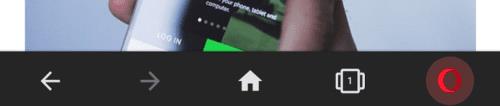
Nhấn vào biểu tượng Opera ở góc dưới cùng bên phải của ứng dụng để có thể truy cập cài đặt trong ứng dụng.
Tiếp theo, chạm vào “Cài đặt” ở cuối cửa sổ bật lên để mở cài đặt.
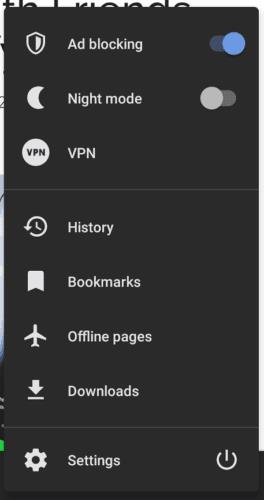
Nhấn vào “Cài đặt” ở cuối ngăn bật lên.
Trong cài đặt, hãy nhấn vào thanh trượt cho tùy chọn thứ hai “VPN” sang vị trí “Bật” để bật VPN. Để định cấu hình cài đặt VPN, bạn cần nhấn vào nhãn “VPN”.
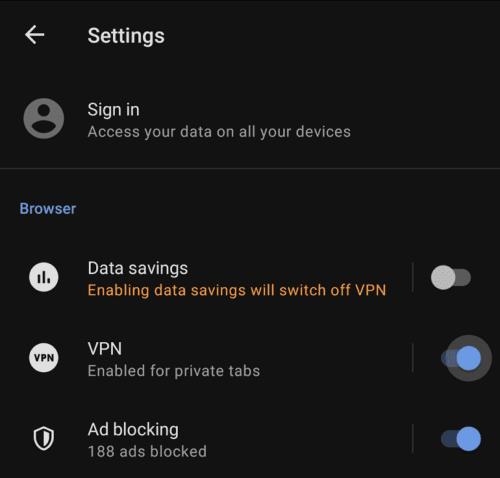
Nhấn vào thanh trượt “VPN” để bật và tắt VPN hoặc nhấn vào nhãn để định cấu hình cài đặt VPN.
Trong cài đặt VPN, có ba tùy chọn. Hộp kiểm đầu tiên được sử dụng để định cấu hình nếu VPN áp dụng cho tất cả các tab nếu bị tắt hoặc dành riêng cho các tab riêng tư nếu được bật.
Cài đặt tiếp theo là Vị trí ảo, là vị trí của máy chủ VPN. Bạn có bốn tùy chọn, “Tối ưu” chọn tùy chọn nhanh nhất và sẽ được sử dụng trừ khi bạn muốn xuất hiện ở một vùng nhất định. Các khu vực bạn có thể chọn là “Châu Mỹ”, “Châu Á” và “Châu Âu”.
Tùy chọn cuối cùng là “Bỏ qua VPN để tìm kiếm”. Điều này sẽ tránh việc sử dụng VPN để kết nối với các công cụ tìm kiếm để bạn có thể tiếp tục nhận được các kết quả tìm kiếm phù hợp với vị trí và theo ngôn ngữ cụ thể.
Mẹo: Các tùy chọn này chỉ hiển thị khi thanh trượt VPN được bật.
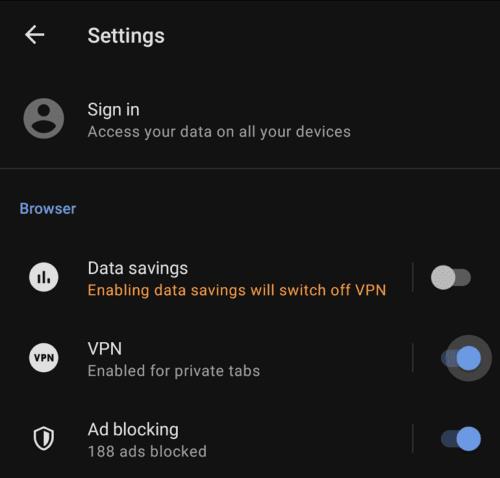
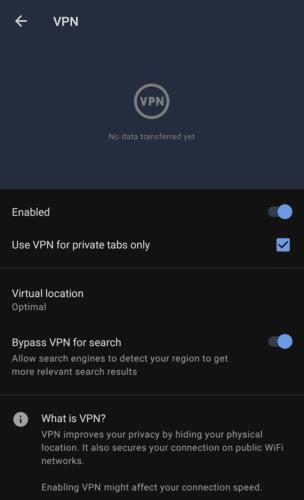
Bạn có thể định cấu hình một số tùy chọn VPN khi VPN được bật.
Cho dù bạn xóa hoặc bật cookie trong Chrome, Opera hay Firefox, hướng dẫn này sẽ giúp bạn thực hiện cả hai.
Opera là một trình duyệt web bao gồm một VPN miễn phí được tích hợp sẵn với dữ liệu không giới hạn. Nó là một VPN dựa trên trình duyệt và vì vậy về mặt kỹ thuật, nó là một proxy an toàn hơn là
Ngăn các thông báo khó chịu hiển thị trong trình duyệt web Edge, Chrome, Opera và Firefox.
Chrome có thể là một trong những trình duyệt phổ biến nhất hiện có, nhưng điều đó không có nghĩa là mọi người sẽ sử dụng nó. Bạn có thể không tin tưởng Chrome khi nói đến
Bạn cảm thấy mệt mỏi với những thông báo xuất hiện trong trình duyệt web Chrome, Opera hoặc Firefox của mình? Vô hiệu hóa chúng bằng cách sử dụng các bước sau.
Nếu không có gì xảy ra khi bạn nhấp vào nút quay lại của trình duyệt, thì hướng dẫn này mang đến cho bạn ba giải pháp hữu ích để khắc phục.
Chế độ tối là một bảng màu thay thế được bao gồm trong nhiều hệ điều hành và ứng dụng. Các lược đồ màu chế độ tối chủ yếu sử dụng màu tối hơn là nhiều hơn Tiết kiệm năng lượng và đôi mắt của bạn bằng cách thiết lập Chế độ tối trong trình duyệt Opera dành cho Android. Chỉ cần làm theo hướng dẫn này.
Khám phá cách bạn có thể giữ vị trí của mình ở chế độ riêng tư trên các trình duyệt như Firefox hoặc Opera bằng cách làm theo các bước sau.
Trình duyệt web của bạn là một trong những ứng dụng được sử dụng nhiều nhất, vì vậy điều quan trọng là phải chọn một ứng dụng phù hợp nhất với bạn. Trong bài viết này, chúng tôi sẽ giới thiệu cho các bạn về một số
Trong hướng dẫn này, cũng chỉ cho bạn cách tùy chỉnh cài đặt trình duyệt của bạn để bật tiện ích mở rộng trong Chế độ ẩn danh.
Nếu Opera không tải một số trang nhất định, hoặc thậm chí tệ hơn, trình duyệt sẽ không tải bất kỳ trang web nào, bạn nên làm gì để khắc phục những sự cố này.
Trình chặn quảng cáo gần như là một công cụ cần thiết khi duyệt Internet hiện đại. Hầu hết các trang web có một vài quảng cáo trên mỗi trang, trong khi một số quảng cáo ở trên cùng, Quảng cáo có thể gây khó chịu. Tìm hiểu cách định cấu hình trình chặn quảng cáo theo ý thích của bạn trong trình duyệt Opera dành cho Android với các bước sau.
Nếu Opera không cập nhật được với lỗi Đã xảy ra khi kiểm tra thông báo lỗi cập nhật, hãy sử dụng hướng dẫn này để khắc phục.
Nếu bạn không thể làm mới trang web bạn đang truy cập, hãy sử dụng các giải pháp được liệt kê trong hướng dẫn này để khắc phục sự cố.
Nhiều người dùng Opera phàn nàn về việc trình duyệt không chặn được quảng cáo. Điều này áp dụng cho cả trình chặn quảng cáo tích hợp sẵn và trình chặn quảng cáo của bên thứ ba.
Lưu mật khẩu trên trình duyệt có thể giúp truy cập các trang web dễ dàng hơn, nhưng đó không phải là điều tốt nhất bạn có thể làm khi nói đến sự an toàn. Nhưng, nó có thể gây khó chịu
Hầu hết các hợp đồng điện thoại di động thường bao gồm một lượng dữ liệu hàng tháng hạn chế, với một số hợp đồng hào phóng hơn những hợp đồng khác. Nếu hợp đồng dữ liệu của bạn, Opera có một chế độ mà trình duyệt sẽ giúp bạn không sử dụng quá nhiều dữ liệu trong khi trình duyệt gọi là Chế độ tiết kiệm dữ liệu. Tìm hiểu cách định cấu hình cài đặt này với các bước sau.
Nhận các tính năng mới nhất và sửa lỗi bằng cách cập nhật trình duyệt Opera của bạn. Dưới đây là các bước để làm theo.
Xem cách bạn có thể tìm thấy những người dùng Telegram đang ở gần bạn như thế nào. Gặp gỡ bạn bè trực tuyến của bạn trực tiếp với tính năng tìm kiếm người dùng ở gần trên Telegram.
Giải pháp xóa dữ liệu khỏi thiết bị Android của bạn nếu màn hình không còn hoạt động.
Xiaomi 14 Ultra khoác lên mình diện mạo đầy sang trọng khi ra mắt với khung kim loại vuông thời thượng kết hợp cùng module camera tròn lớn độc đáo ở mặt lưng.
Hướng dẫn toàn diện này sẽ giúp bạn điều chỉnh hoặc lên lịch cài đặt âm thanh cho điện thoại thông minh Android của bạn. Kiểm soát và tận hưởng cuộc sống số yên bình.
Dù đã thử nhiều lần nhưng bạn vẫn không thể sao chép-dán các mục từ nơi này sang nơi khác trên điện thoại Android của mình phải không? Không giật mình! Hãy thử các cách sửa lỗi này.
“Thật không may, System UI đã dừng” là một lỗi rất phổ biến hiện nay trên điện thoại Android. Có thể có nhiều lý do cho lỗi này. Hãy đọc tiếp để biết một số giải pháp hiệu quả để giải quyết lỗi này nhé!
Ứng dụng Facebook của bạn có gặp sự cố bất cứ khi nào bạn đang sử dụng ứng dụng này không? Bạn không nghĩ nó gây khó chịu sao? Nếu có, hãy thử các phương pháp này để giải quyết sự cố ứng dụng Facebook trên Android
Android Oreo của Google đã đưa ra một bộ tính năng cao cấp phong phú nhưng đáng tiếc là có rất nhiều lỗi đã được báo cáo với bản cập nhật mới. Dưới đây là một số kỹ thuật giúp chúng tôi loại bỏ lỗi cho đến khi Google phát hành bản cập nhật sửa lỗi.
Nếu Signal không thể truy xuất danh bạ của bạn, hãy đảm bảo ứng dụng được phép truy cập danh bạ của bạn và kiểm tra các bản cập nhật.
Nếu bạn không thể đăng nhập vào tài khoản Spotify của mình mặc dù bạn đang sử dụng tên người dùng và mật khẩu chính xác, hãy đặt lại mật khẩu của bạn và cập nhật ứng dụng.


























